記事内に広告を含む場合があります
Googleアナリティクスでは、アクセスの流入元を解析することできます。
もしあなたが、アクセスの流入元を分かっていれば、どのように集客していけば良いか、サイトの戦略のヒントを見つけることができるのかもしれません。
アクセスの流入元を把握することは、サイト運営をする上でとても大切なことです。
今回は、Googleアナリティクスを使って、アクセスの流入元を確認する方法について解説します。
アクセスの流入元を確認する手順
Googleアナリティクスにログインする
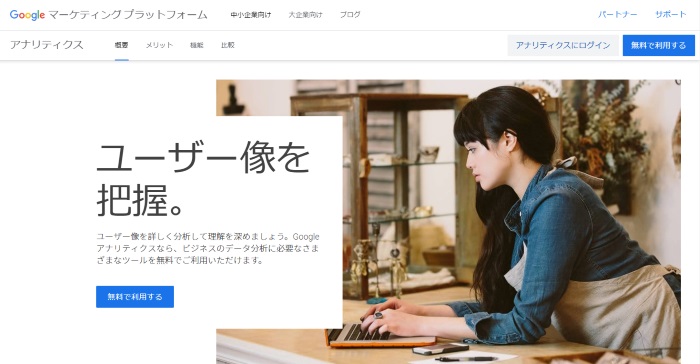
Googleアナリティクスにログインします。
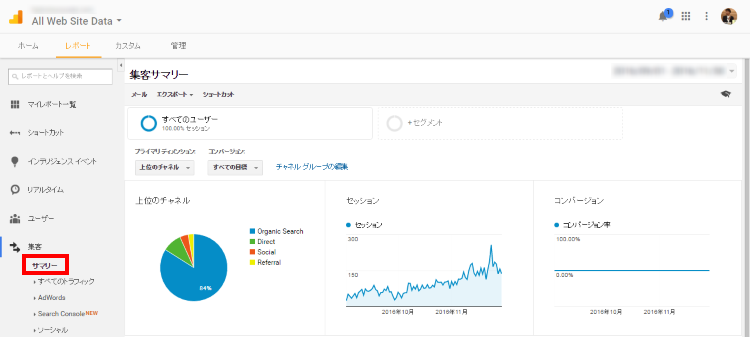
Googleアナリティクスの左側にあるメニューで『集客』>『概要』をクリックします。
これで、アクセスの流入元を分析する準備ができました。
[voice icon=”https://fujimotoyousuke.com/wp-content/uploads/2016/11/yumi18.jpg” name=”” type=”l”]これでアクセスの流入元を確認する準備ができたんですね。この手順は忘れないように覚えておきます![/voice]
アクセスの流入元を確認する方法

Googleアナリティクスの集客サマリー
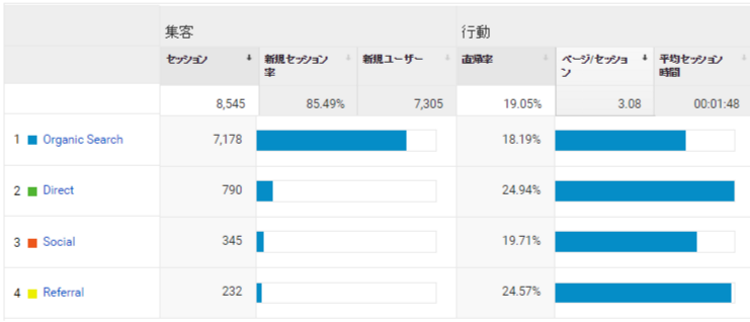
これがサイトのアクセスの流入元です。Organic Search、Direct、Social、Referralと大きく4つに分けられます。
具体的に見ていきましょう。
Organic Search(オーガニックサーチ)
Organic Searchをクリックすると、このような画面が表示されます。
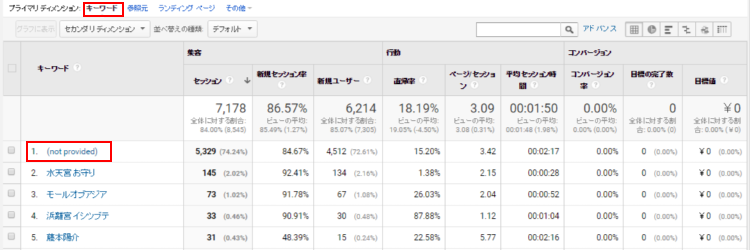
Organic Searchは、GoogleやYahooなどの検索エンジンからの検索結果から流入を表示しています。
いわゆるSEO対策してアクセスを集めているといえます。
[aside type=”normal”] 補足:(not provided)について(not provided)とは、検索キーワードが不明の場合、表示されます。
この現象の多くは、SSL化したことにより暗号化されているためキーワード情報が取得できないために発生しているとGoogleが発表しています。
よってGoogleアナリティクスで検索キーワードからの流入確認は難しいので、Google Search Consoleの検索アナリティクスで検索キーワードの流入をチェックすることをおすすめします。[/aside]
さきほど表の上に参照元というタブがあるのでクリックすると、検索エンジンの参照元も確認できます。
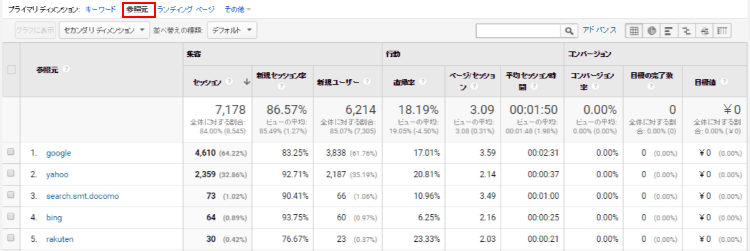
この情報からもわかるように、Googleからの流入が圧倒的に多くなっています。
Direct(ダイレクト)
Directをクリックすると、このような画面が表示されます。
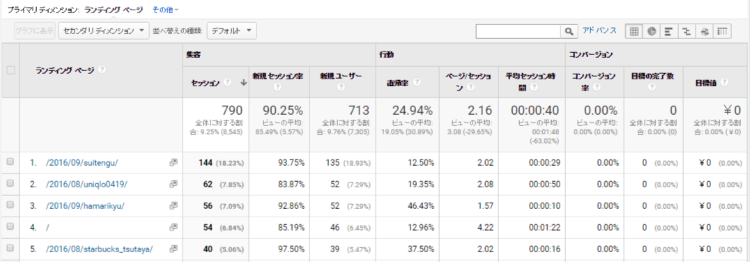
Directは、URLベタ打ちや、ブックマーク、RSSからの流入を表示しています。
QRコードからの流入もDirect項目で表示されます。
Social(ソーシャル)
Socialをクリックすると、このような画面が表示されます。
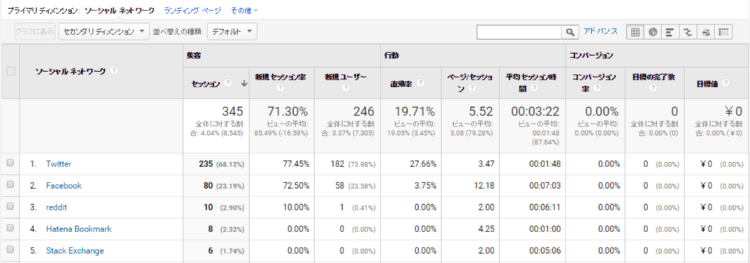
Socialは、ツイッターやフェイスブックなどソーシャルメディアからの流入を表示しています。
Twitter、Facebook、mixi、はてなブックマーク、Google+、Feedly、Pocket、グノシー、Ameba、Naver、FC2、Pixiv、Blogger、YouTube
Referral(リファラー)
Referralをクリックすると、このような画面が表示されます。
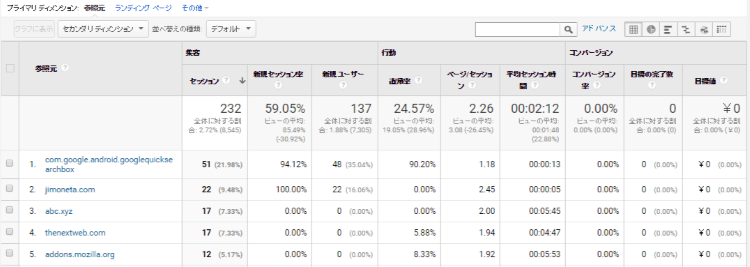
Referralは、あるサイトからのリンクを辿ってきた流入を表示しています。
Organic SearchやSocial以外のサイトからの流入という認識でも大丈夫です。
また、Referralには、リファラースパムといって、スパム攻撃も含まれていますので注意が必要です。
参考:Googleアナリティクスでリファラースパム対策をする
[voice icon=”https://fujimotoyousuke.com/wp-content/uploads/2016/11/yumi15.jpg” name=”” type=”l”]なんだか解析をやっている感じがしますね。流入元を把握することは、とても大事だというのを実感しています。[/voice]
まとめ
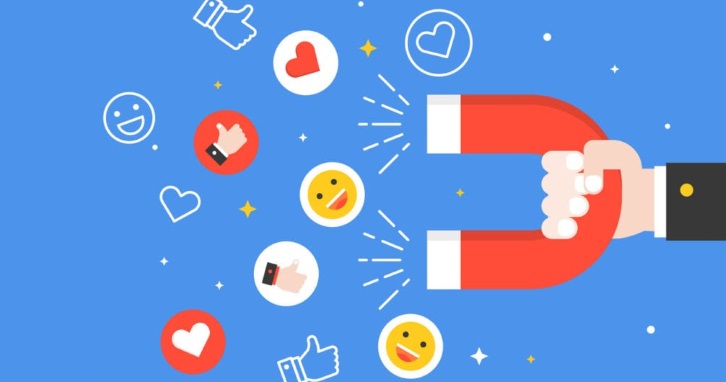
Googleアナリティクスでアクセスの流入元を確認する方法はマスターできましたか?
アクセスの流入元で大きいのは、Organic Searchだと思いますが、これをしっかり分析するならGoogle Search Consoleの使い方もマスターする必要があります。
サーチコンソールが分からない人はサーチコンソールを導入してみてください。
[voice icon=”https://fujimotoyousuke.com/wp-content/uploads/2016/12/fujimotoyousuke82.png” name=”” type=”l”]Googleアナリティクスの集客サマリーを確認すれば、どういう流入元から、どれぐらいのアクセスがあるかということがわかります。サイト運営では非常に大事なことなので、しっかり解析しましょう。[/voice]
Googleアナリティクスは非常に高機能で、使いこなせばこなすほど良さがわかります。
別記事で、使い方をまとめていますので参考にしてください。
[kanren2 postid=”4607″]